プラグイン「Contact Form 7」
プラグインで簡単!
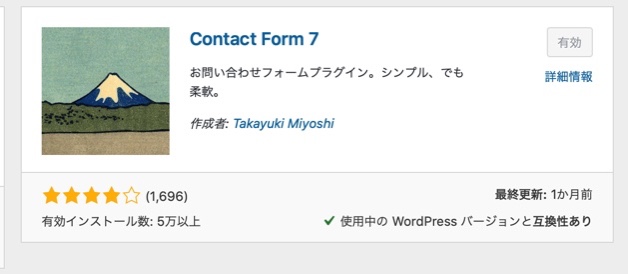
管理画面→「プラグイン」→「新規追加」→「検索ウィンドウに [ Contact Form 7]と入れて」→上記の「富士山の絵」を目印に見つけたら選択して→「今すぐインストール→有効化する」。
次に、同じく「WordPressの管理画面」から「お問い合わせ」を選択して、さらに「新規追加」をクリックする。表示された画面で上部にある[ コンタクトフォームを追加]の下にあるスペースに「タイトル」を入力します。「お問い合わせフォーム」とか「なになにブログのお問い合わせフォーム」とか単純に「お問い合わせ」だけでも。
そして[コンタクトフォームを追加]の画面で表示されている「タグ]のうち[フォーム ]はそのままにして、隣の[メール]を選択して、[送信先]のところに、相手側(お問い合わせフォームを送りたい人)からみた、ブログの管理人の「メールアドレス」を入力する。レンタルサーバーなどで、独自メールアドレスや転送メールの設定をしているならば、それらを考えて決定します。何にせよ、「自分の側のメールアドレス(例 abcde123 @ fghij.coなど)」を入力する。その他の項目はそのまま確認するだけです。そして、次のステップへ。
「コンタクトフォームの完成」表示と「ショートコード」の入手とコピペ必須。
この「メール」に続く「メッセージ(お問い合わせの送信者側の送信が完了したら、画面の下部にメッセージが表示されたりしますが、その時の文章なとが設定されている)」と「その他の設定」は特に必要ありません。okだったら、画面下部または右上の青色の「保存」ボタンをクリックします。
すると「コンタクトフォームができました」の表示と「このショートコード」を(特定場所に)コビー&ペーストしてとの旨のメッセージがでる。(例 : contact-form-7 id="12345などの数字" title="初日の出 おんお問合せなど"]
上記のコピーが済んで、どこかにメモ的に書いておくか貼り付けておいたら、今度は「固定ページ」作成に入ります。いつものように、「固定ページ」→「新規追加」と進み、タイトルは再び「BCDブログ お問い合わせ」などとして、次に本文に、先ほど(どこかにコピーしてペーストして)おいた「ショートコード」をペーストして、「プレビュー」で観てみます。ちゃんとフォームが表示されたらok。一旦[公開]します。
公開した「この固定記事」を[ブログ内のいずれかに設置する]設定をする。
それで、『サイドバーウィジェット』の最下段あたりの「お問い合わせフォーム(グーテンベルグ Gutenberg)版」のところにいれることにしました。人によって違うらしいです。
再び「管理画面」で、「外観」→「ウィジェット」→「サイドバーウィジェット」の中に「テキスト」を組み込んでその「テキスト」のウィジェット自体をクリックして開きます。「リンク」のアイコンをクリックして、「開いたパネル」の「歯車アイコン(リンクり設定)」をクリック。「リンクの挿入/編集」項目で「url」に、さっき投稿した「お問い合わせフォーム」のブログ上のurl(例 : http://abc.com/oto/)を入れ「リンク文字列」には「BCDのお問い合せ」などと入れます。
okならば「保存/更新」ボタンを押して完了です。サイト表示して確認して希望の場所に表示されていれば完了です。


